- Home ›
- YouTubeの使い方 ›
- 動画を再生する
動画をミニプレイヤーで再生する
YouTube で用意されているミニプレイヤーを利用すると、動画を再生する時に通常よりもかなり小さなサイズの動画プレイヤーを、ブラウザの画面右下に表示することができます。小さな画面で動画を再生しつつ、他の作業を行うことができます。ここでは YouTube で動画をミニプレイヤーで再生する方法について解説します。
(2022 年 11 月 02 日公開 / 2022 年 11 月 02 日更新)
ミニプレイヤーで動画を再生する
動画をミニプレイヤーで再生したい場合、動画の再生画面で動画プレイヤーにマウスを合わせ、表示されたツールバーの中の「ミニプレイヤー」アイコンをクリックして下さい。
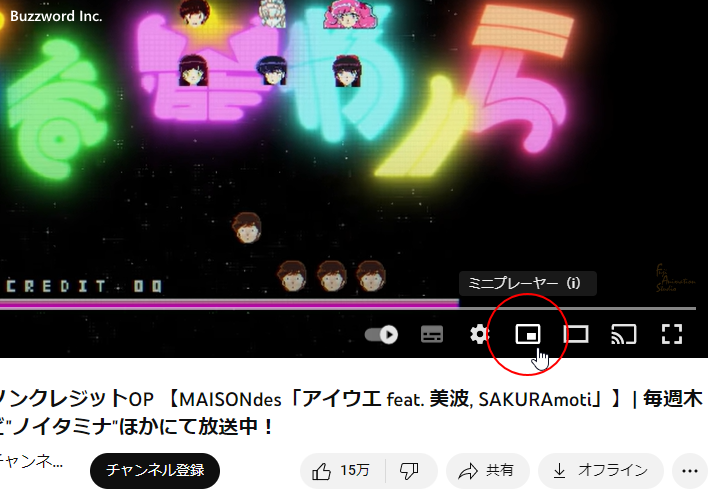
ブラウザの画面右下にミニプレイヤーが表示され、このミニプレイヤーの中で動画が再生されます。
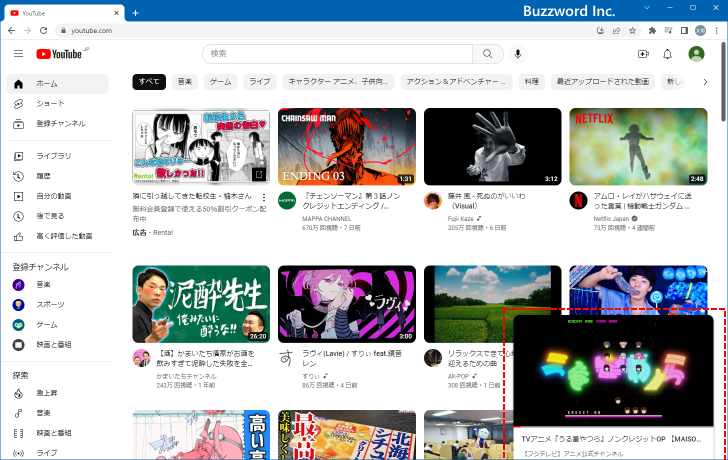
ミニプレイヤーで動画が再生中も YouTube の画面操作は行うことができるので、別の作業を行いつつミニプレイヤーで動画再生することができます。
なおミニプレイヤー上で可能な操作は動画の再生と一時停止、再生位置の移動ぐらいです。
ミニプレイヤーから通常の画面に戻したい場合には、ミニプレイヤーの画面左上に表示されている「拡大」をクリックしてください。
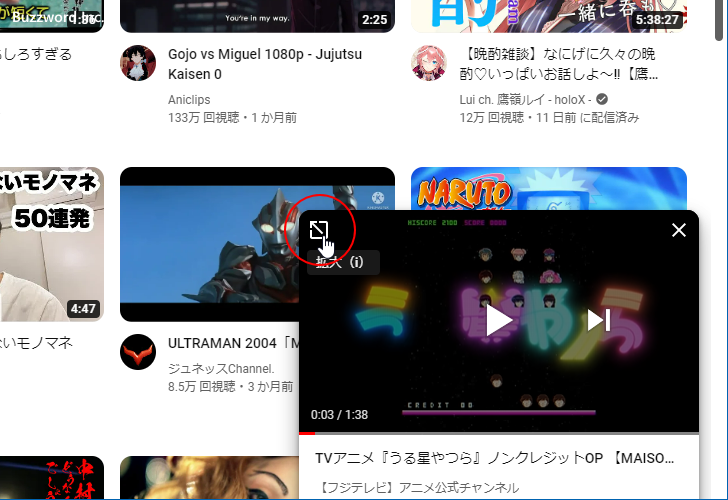
動画プレイヤーが元のサイズに戻りました。
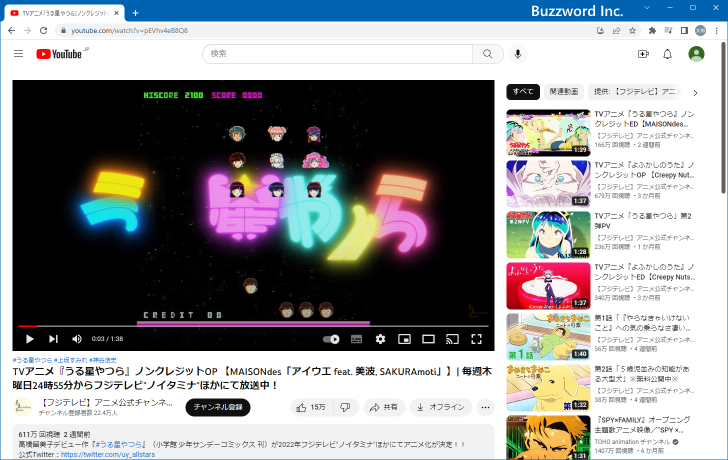
----
YouTube で動画をミニプレイヤーで再生する方法について解説しました。
( Written by Tatsuo Ikura )

著者 / TATSUO IKURA
これから IT 関連の知識を学ばれる方を対象に、色々な言語でのプログラミング方法や関連する技術、開発環境構築などに関する解説サイトを運営しています。